Im diesem MiniTool-Beitrag erfahren Sie über die Lösungen, wie man den Fehler 1067 „Prozess wird unerwartet beendet“ behebt.
Windows Dienste-Fehler 1067
Viele Nutzer von Windows 10/8/7, Server 2012Re/2016, etc. beschweren sich über das Problem, wenn sie versuchen die Operation, die auf einem Dienst basiert, auszuführen. Und die detaillierte Fehlermeldung, die auf dem Computerbildschirm auftritt, sehen Sie unten:
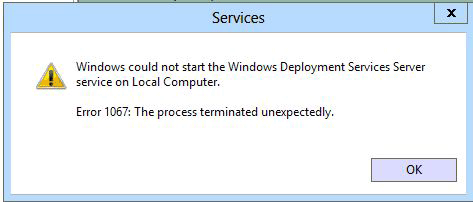
Fehlercode 1067 tritt hauptsächlich aufgrund der beschädigten Einstellungen von den besonderen, defekten Diensten, der Fehlfunktion des Betriebssystems, etc. auf. Nun werden wir in diesem Artikel erklären, wie man den Dienstfehler behebt. Und alle Methoden sind von den Nutzern, die dasselbe Problem haben, als hilfreich nachgewiesen.
Lösungen für Windows-Dienst-Fehler 1067
Methode 1: Berechtigungsproblem beheben
Manchmal ist das Berechtigungsproblem für den Fehler 1067 verantwortlich. Um das Problem zu beheben, soll man den Zugriff auf die Kontrollen der Dienste von einem persönlichen Benutzerprofil erhalten.
Was sollten Sie tun? Sehen Sie den folgenden Abschnitt.
1. Drücken Sie die Tasten Windows +R gleichzeitig, um das Dienstprogramm Ausführen Geben Sie services.msc ein. Drücken Sie die Eingabetaste.
2. Finden Sie den Dienst, der unter Fehler 1067 leidet, von der Dienstlist. Klicken Sie mit der rechten Maustaste darauf. Wählen Sie Eigenschaften von dem Kontext-Menü.
3. Wenn der Dienst im Betrieb ist, beenden Sie ihn. Wenn er gestoppt ist, gehen Sie zur Registerkarte Anmelden. Klicken Sie auf den Button Durchsuchen.
4. Geben Sie Ihren Kontonamen unter dem Titel Geben Sie die zu verwendenden Objektnamen ein (Beispiel) Klicken Sie auf die Schaltfläche Namen überprüfen. Warten Sie, bis das Programm den Vollnamen des Kontos anzeigt.
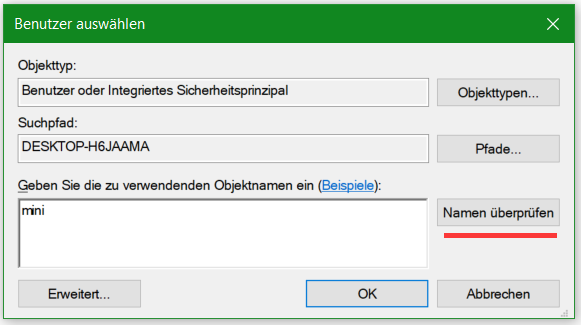
5. Klicken Sie auf OK. Geben Sie das Passwort ein. Nun könnte der Computer ohne Fehler 1067 gestartet werden.
Methode 2. Defekten Dienst reparieren
Manchmal tritt der Fehler 1067: Der Prozess wird unerwartet beendet, auf, wenn Sie versuchen, den Dienst, der defekt oder beschädigt ist, zu starten. Deswegen können Sie es versuchen, den Dienst zu löschen und erneut installieren, um das Problem loszuwerden.
Verwandter Artikel: einzelne Registrierungsschlüssel sichern unter Windows 10.
Die detaillierten Hinweise finden Sie unten:
1. Starten Sie das Dialogfenster (in Methode 1 erwähnt). Geben Sie Regedit ein. Klicken Sie auf OK.
2. Nachdem Sie das Fenster von Registrierungs-Editor geöffnet haben, finden Sie das Element unter dem Pfad: HKEY_LOCAL_MACHINE > SYSTEM > CurrentControlSet > Services.
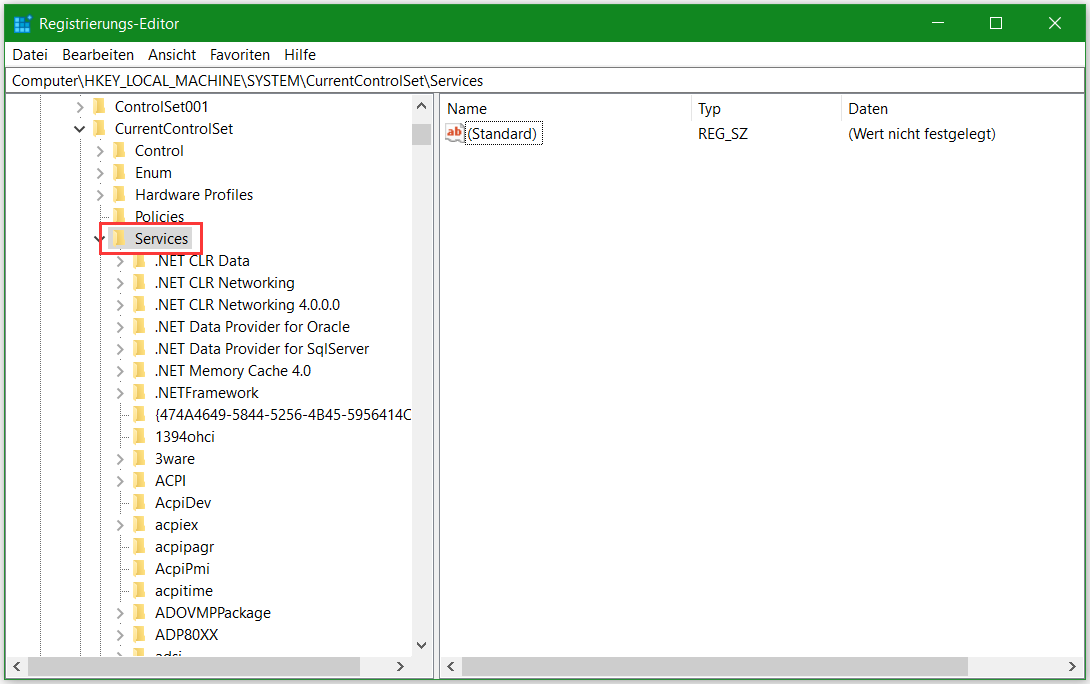
3. Finden Sie den Dienst, der den Fehler 1067 hat, von der Liste. (Hier nehmen wir den Dienst ACPI als Beispiel) Klicken Sie mit der rechten Maustaste darauf. Wählen Sie Exportieren, um es unter Desktop zu speichern. Benennen Sie ACPI um. Klicken Sie dann auf Speichern. Wir machen so, einfach um ein Backup zu erstellen.
4. Klicken Sie mit der rechten Maustaste auf Dienst. Wählen Sie Löschen, um ihn von der Liste zu löschen.
5. Führen Sie Eingabeaufforderung aus. Vergessen Sie nicht, dass Sie es als Administrator ausführen. Geben Sie sfc /scannow Drücken Sie die Eingabetaste, um einen Scan Ihres Betriebssystems auszuführen.
6.Starten Sie Ihren Computer neu. Finden Sie die Sicherungskopie Ihres Registrierungsschlüssels, den Sie gespeichert haben. Klicken Sie mit der rechten Maustaste darauf. Wählen Sie die Option Zusammenführen.
7.Öffnen Sie das Fenster Dienst über die Windows-Suchleiste. Klicken Sie mit der rechten auf den Dienst und Starten.
Nun können Sie versuchen, zu überprüfen, ob der Windows-Dienst Fehler 1067 behoben wird.
Methode 3. Löschen Sie bestimmte Dateien
Wenn Sie von dem SQL oder MySQL Fehler 1067 gestört sind, können Sie versuchen, mache Protokelle von dem Installationsverzeichnis zu löschen, um das Problem zu beheben.
- Öffnen Sie Systemsteuerung. Zeigen Sie alle Elemente unter Ansichtsmodus Große Symbole an.
- Klicken Sie auf Verwaltung und dann auf Dienste.
- Finden Sie MySQL Dienst. Klicken Sie mit der rechten Maustaste darauf. Wählen Sie Eigenschaften.
- Klicken Sie auf Beenden und auf OK.
- Gehen Sie auf den Ordner, an dem Sie MySQL installiert haben. In der Regel befindet er sich unter: C:\ Programm Files oder C:\ Programm Files (x86).
- In dem Ordner klicken Sie auf Data. Finden Sie ib_logfile0 und ib_logfile1. Löschen Sie sie.
- Wechseln Sie zu dem Fenster Dienste. Starten Sie den MySQL-Dienst erneut.
Das Ende
Wenn Sie den Fehler 1067: Der Prozess ist unerwartet beendet, haben, probieren Sie nun die 3 übliche Methoden, um das Problem zu beheben. Diese Lösungen sind als hilfreich nachgewiesen. Ich hoffe, dass Sie das Problem loswerden kann.